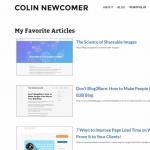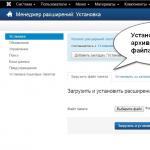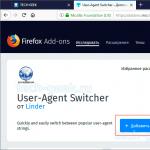Магазин Windows з мінімалістичними програмами для Windows 8.1 і 10, який розпочав роботу ще в 2011 році, за роки розвитку останніх версій системи не тільки не знищив ринок десктопних Windows-програм, а, навпаки, лише підкреслив їхню актуальність. На жаль, навіть досі, після 6-ти років роботи магазину якісних і корисних додатків у ньому ще досить мало. Більш-менш розумні програми з Windows Store, як правило, або створені самою компанією Microsoft, або розробниками платних веб-сервісів. Або такі програми продаються за гроші. Одна із провальних ніш софту, представленого в Windows Store – файлові менеджери. Багато хто з них не дотягує навіть до рівня провідника Windows. Файлові менеджери з Windows Store, як правило, не дозволяють запуск EXE-файлів, не розпаковують архіви і в цілому пропонують лише мінімум можливостей для роботи з файлами. Тоді як ринок десктопних файлових менеджерів може запропонувати розмаїтість товарів, орієнтованих функціонально різні рівні користувачів. Нижче розглянемо десятку десктопних менеджерів файлів для Windows.
1. Total Commander
Total Commander – найвідоміший сторонній файловий менеджер, старожил на ринку цього ПЗ. Це настроюваний файловий менеджер з двопанельним інтерфейсом і великим функціоналом - з вбудованим архіватором, пошуковцем файлів, FTP-клієнтом, функціями розбивки/складання файлів, групового перейменування файлів, синхронізації каталогів, з можливістю завдання внутрішніх асоціацій файлів, з налаштовуваною панель Windows, з підтримкою плагінів, що розширюють функціонал, з можливістю інтеграції портативного софту і т.п. Total Commander – умовно безкоштовна програма. Її можна вільно завантажити та встановити на комп'ютер, а колись у перспективі сплатити ліцензію.
2. Q-Dir
Легковажна безкоштовна програма Q-Dir не така багата функціоналом, як Total Commander та його аналоги. Q-Dir правильніше розглядати як зручнішу альтернативу провіднику Windows з інтерфейсом, що настроюється. Фішка цього файлового менеджера полягає у різноманітності варіантів компонування панелей. У вікні програми можна налаштувати цілих чотири панелі з відображенням файлів комп'ютера, підібрати найбільш прийнятний варіант трипанельного інтерфейсу або зупинитися на стандартному виборі вікна з двох панелей. Q-Dir можна рекомендувати новачкам через зовнішню схожість із провідником Windows.

3. Double Commander
Безкоштовний файл-менеджер Double Commander підійде для користувачів комп'ютерних пристроїв на основі різних операційних систем. Це кроссплатформенний продукт з оформленням у стилі Linux, для якої він спочатку і створювався, а згодом був портований на Windows і Mac. Double Commander – двопанельний файловий менеджер, аналог Total Commander, який підтримує роботу з плагінами останнього.

4. Multi Commander
Multi Commander – двопанельний браузер файлів. Він безкоштовний, легковажний, з інтерфейсом, власним архіватором, FTP-клієнтом, можливістю налаштування внутрішніх асоціацій файлів, підтримкою доповнень, плагінів та іншими можливостями. Multi Commander додатково наділений окремими функціями роботи з зображеннями, відео- та аудіофайлами.

Безкоштовний NexusFile – двопанельний менеджер файлів із симпатичним легковажним інтерфейсом та трійкою тем оформлення на вибір, своїм архіватором, FTP-клієнтом, шредером файлів, а також іншими функціями.

6. Unreal Commander
Unreal Commander – безкоштовний файловий менеджер, практично клон Total Commander, лише з іншим оформленням інтерфейсу та можливістю його зміни шляхом встановлення інших тем оформлення та інших іконок на панелі швидкого доступу. На відміну від Total Commander, Unreal Commander ще доповнений вбудованими інструментами – утилітою резервного копіювання та менеджером завантажень.

7. EF Commander
Функціональний файловий менеджер EF Commander – як і Total Commander, це умовно безкоштовна програма. І як і останній, EF Commander - старожил на ринку файлових менеджерів: програма була створена ще в 1994 для OS/2, а через 2 роки портована на Windows. У числі можливостей програми - настроювання інтерфейсу, ряд функцій роботи з файлами, вбудовані FTP-клієнт і архіватор, робота з плагінами, зручний запуск окремих штатних функцій Windows і т.п.

8. Directory Opus
Умовно-безкоштовний оглядач файлів Directory Opus не настільки функціональний, як Total Commander і його повноцінні аналоги, зате він із дружнім, гнучким і настроюваним інтерфейсом. Облаштований FTP-клієнтом, архіватором, пошуковиком файлів, функцією відстеження дублікатів файлів, переглядачем мультимедійних файлів, конвертером зображень та функцією слайд-шоу.

9. оМега
Умовно-безкоштовний файловий менеджер оМега – ще одна програма, що має лише невелику частину можливостей, які представлені у функціональних продуктах типу Total Commander. Файловий менеджер оМега простий і орієнтований на юзабіліті: з ряду інших файлових менеджерів він відрізняється зручним Ribbon-інтерфейсом - стрічковим інтерфейсом з вкладками-розділами меню, що випадають, як у додатках Microsoft Office та інших продуктах компанії Microsoft.

10. Just Manager
Безкоштовний легковажний файл-менеджер Just Manager організацією схожий з Total Commander, проте в самій назві програми криється підказка, що це швидше за інструмент нашвидкуруч, але ніяк не рішення для тривалої і продуктивної роботи. Just Manager оснащений FTP-клієнтом та може запропонувати базові операції з файлами. У ньому навіть немає свого архіватора.

Натомість автор Just Manager подбав про експорт-імпорт налаштувань програми. Тоді як той же Total Commander при переустановці Windows потрібно або заново налаштовувати, або поратися з ручним перенесенням файлу налаштувань «.ini».
Усі 10 розглянутих файлових менеджерів підтримують російськомовний інтерфейс.
Чудового Вам дня!
Зазвичай на пристроях під керуванням операційної системи Android немає стандартних засобів, які дозволяли б переглядати та редагувати файлову структуру. У разі потреби користувач сам може завантажити та встановити весь потрібний інструментарій.
Якщо говорити більш конкретно, щоб отримати можливість керувати папками та файлами, що зберігаються на пристрої або на пам'яті, слід встановити програму-провідник. Програми цього типу також відомі як файлові менеджери.
Який провідник варто встановити?
У Google Play можна знайти різні файлові менеджери для Android. Мабуть, найпопулярнішим із них є «ES Провідник». Згідно зі статистикою Google Play, кількість установок цієї програми на даний момент перевищує 850 000 разів. Плюс до всього, «ES Провідник» має високий . Таким чином, можна припустити, що цей файловий менеджер є гідним вибором.
Короткий огляд файлового менеджера "ES Провідник"
Після запуску «ES Провідник» на екрані у вікні програми файлова структура. Користувач може здійснювати навігацію по директоріях за допомогою звичних торкань пальця. Аналогічно можна виконувати такі важливі операції, як копіювання, вставка, переміщення, видалення та перейменування файлів та каталогів. До речі, буфер обміну візуалізований, йому виділено свій розділ в інтерфейсі програми.
Зображення, аудіо та відео можна відтворювати прямо вбудованими засобами провідника. Програма також надає можливість безпосередньо працювати з архівами, шифрувати інформацію та передавати її різними способами.
"ES Провідник" дозволяє переглядати не тільки дані, записані на пристрій, але й вміст картки пам'яті, якщо вона підключена до гаджета. Є можливість керування завантаженнями з Інтернету.
За допомогою вбудованого менеджера програм можна здійснювати групове видалення непотрібних програм. Також є можливість управління видаленими файлами через кошик.
"ES Провідник" це комплексна програма та її можливості не обмежені стандартними для файлового менеджера функціями. Базовий набір можливостей програми можна розширити модулями, які можуть бути завантажені з Google Play та підключені до провідника.
Приємний бонус для зручності використання програми – наявність просунутої системи жестового керування програмою.
Відео на тему
Джерела:
- Офіційний сайт розробника програми "ES провідник"
Існує велика кількість файлових менеджерів для різних операційних систем. Під Windows написано безліч якісних програм для роботи з файловою системою – всі вони відрізняються один від одного функціональністю та принципом роботи з вікнами.
Інструкція
Файловий менеджер є програмним забезпеченням, призначеним для зручного та ефективного управління даними жорстких дисків. Для виконання цієї мети програми файлових менеджерів мають великий набір відповідних інструментів роботи з файлами.
Якщо ви є недосвідченим користувачем і не маєте спеціальних переваг, користуйтеся стандартним файловим менеджером Windows – Провідником (File explorer). Це так званий навігаційний менеджер. Щоб його запустити, натисніть на піктограму програми на панелі завдань або натисніть клавіші Win+E. У Провіднику ви зможете виконувати всі стандартні операції над файлами, а в останній версії Windows 8 є вбудований перегляд фотографій, аудіо/відео, документів, тексту. В останніх версіях Провідника можна працювати як з каталогами та папками, так і з бібліотеками – свого роду зборами ярликів, посилань на ті чи інші каталоги та файли. Також у стандартному менеджері є вбудований пошук за файловою системою, утиліта для монтування образів дисків та засоби для роботи в системі з привілеєм Адміністратора.
Використовуйте Total Commander, якщо ви досвідчений. Ця програма, що розповсюджується умовно, дозволяє працювати в двопанельному режимі, налаштовувати сполучення клавіш, меню і панелі, створювати вкладки і багато іншого. Total Commander має вбудований FTP-клієнт та утиліту для роботи з архівами. Також ви можете встановлювати величезну кількість плагінів, значно розширюючи функціональність браузера. До подібного типу програм можна віднести також Free Commander (не має вбудованого FTP-клієнта), muCommander (працює на більшості операційних систем), UnrealCommander (поширюється безкоштовно). Спробуйте їх усі та виберіть найбільш підходящий менеджер для вашої роботи.
Перш ніж розповісти про клавіші на клавіатурі, я хотів би представити ще один важливий (на мій погляд) урок, присвячений файловим менеджерам. Розповісти, що це за тип програм та їх призначення.
Спочатку давайте розберемося з термінологією.
Такі поняття, як «файл» і «менеджер», давно стали поняттями загальними. Молоде покоління навіть не підозрює, що ці слова запозичені з англійської. І це нормально.
Адже наше покоління абсолютно спокійно ставиться до таких запозичених слів, як, наприклад, «шампунь» та «трамвай».
Але повернемося до наших баранів.
Файл
Термін "Файл"це російська вимови англійського слова "file", яке у сенсі слова означає якийсь закінчений набір даних (інформації), які займають певне місце зовнішньому носії, а просто жорсткому диску.
Колись у той далекий час, коли в Радянському Союзі програмістів називали математиками, файл носив назву «масив» або «масив даних». Не думаю, що це щось прояснить. Але було й таке.
У Радянському Союзі з цього приводу було багато «цікавостей». Наприклад, в офіційних документах було заборонено писати комп'ютер або ПК (персональний комп'ютер). Тільки ЕОМ чи ПЕОМ (персональна електронно-обчислювальна машина).
Так ось, цей логічно закінчений набір даних може бути:
- системним файлом - інформація, з якою працює Операційна Система
- текстовим файлом – з цими даними можуть працювати текстові програми-редактори
- медіа файлом – звуковим або відео. Відповідні програми з цих файлів відтворюють музику або відео.
- файли зображень — зображення та фото різних форматів, які відкриваються для перегляду відповідних програм.
- І так далі.
Скажу більше. Програми, які дозволяють нам редагувати тексти, слухати музику, дивитися фото чи фільми, також складаються з набору файлів. Правда носять вони трохи іншу назву — «файли, що виконуються» і «бібліотеки».
Та й сама операційна система є найбільшим набором файлів.
Зараз подивився на кількість файлів в операційній системі на своєму робочому комп'ютері: 87108 файлів та 17728 папок.
До речі, "Папка" - це теж файл. Офіційно це звучить так:
"спеціальний файловий об'єкт, що відіграє роль контейнера для зберігання інших папок або файлів".
Підведемо підсумок. Крім файлів, на жорсткому диску нашого комп'ютера більше нічого немає (а що там ще може бути?).
Менеджер
Поняття «менеджер» походить від англійського «manager» (управління), вимовленого російською. Щоправда, у повсякденній реальності у всіх більше на слуху Менеджер з продажу (продавець, торгаш) або Офіс менеджер (прибиральниця), але основний сенс цього слова все-таки «управління».
Файловий менеджер
Таким чином, ми підійшли до смислової складової спеціалізованих програм роботи з файлами - файлові менеджери або "Програми управління файлами". Тобто основне завдання таких програм полегшити та спростити роботу з великою кількістю файлів.
Історія появи файлових менеджерів
Як я писав у попередньому уроці, на зорі комп'ютеризації не було жодної графіки. На моніторі можна було побачити тільки запрошення і курсор, що самотньо миготить, з частотою миготіння 1 Гц.
Курсор був зроблений миготливим з двох основних причин:
- курсор вказував місце, де вводитиметься черговий символ
- блимання означало, що система ще «жива», тобто. комп'ютер або мейнфрейм ще не «підвисли» і перебувають у робочому стані
Усі команди доводилося набирати вручну. Дуже часто набір команд у рядку для виконання тієї чи іншої операції становив набір з десятків або сотень символів.
Найменша друкарська помилка навіть в одному символі призводила до помилки. Тоді доводилося вводити все наново.
Навіть коли з'явилася можливість «повернути» в командний рядок набраний раніше текст однією лише кнопкою управління курсором, все одно потрібно було знайти цей неправильно введений знак (друкарську помилку), виправити його і запустити набрану команду на виконання.
Погодьтеся, праця не найвдячніша.
Добре, якщо користувач чудово знає розташування символів на клавіатурі (літери, цифри та спецсимволи). А якщо початківець? Адже на початку століття комп'ютеризації, практично основна маса користувачів були початківцями.
Але комп'ютерна думка розвивалася. На зміну 8_ми розряднимкомп'ютерам прийшли 16-ти розрядні. Вони дозволили обійти масу обмежень, властивих 8-ми розрядним системам. Тепер можна було закодувати додаткові символи, які б дозволили користувачам спростити роботу з даними на комп'ютері.
Таким чином з'явилися символи «псевдографіки» (і не лише), які дозволяли створити вже й полегшити роботу програмістів та системних адміністраторів. Ну а простих користувачів (тоді їх називали «оператори ЕОМ») тим більше.
Псевдографіка— це графічні, а текстові символи (типу літер і спецсимволів), у тому числі, як із кубиків, можна скласти різні рамки і таблиці.
Ось приклади цих символів:

І програмісти написали програму, яка полегшила та в рази збільшила швидкість роботи з файлами.
Ця програма була якоюсь оболонкою над текстовим інтерфейсом, яка візуально сприймалася вже як графічний компонент, хоча графікою не була.
Сама оболонка була над командним рядком, а допомога по гарячих клавішах під нею.
Однією з перших програм із серії файлових менеджерів під операційною системою DOS була програма Norton Commander (NC).
Навіть перші версії програми NC виявилися «вибуховими». Тепер все було наочно та зручно.

Дві панелі, на кожній з яких можна було окремо вибрати диски та папки та здійснювати в них або між ними різні операції, використовуючи функціональні та спеціальні клавіші на клавіатурі.
Наприклад, диски A:, B: та C: на лівій панелівибиралися натисканням комбінацією "Alt+F1", а на правій панелікомбінацією "Alt+F2".
Носії інформації на комп'ютері позначають латинськими літерами A, B, C, D, E, ... Коли ще не було жорстких дисків, носіями інформації були тільки дискети. Зазвичай на комп'ютері встановлювалися більше двох дисководів для дискет. З однієї дискети завантажувалась операційна система, а з іншої програми, з якими й працювали. Так от, дисководам і надали імена A і B. Сьогодні вже ніхто дискети не використовує. Усі носії інформації починають називатися з літери «C:» (перший жорсткий або логічний диски). Ну а літери "A:" та "B:" так і залишилися зарезервованими за дисководами.
Самі рамки «малювалися» псевдографічними символами.
Весь функціонал роботи з файлами був "зашитий" у функціональні клавіші F1 - F12. Для розширеного функціоналу додатково використовувалися клавіші Ctrl та Alt спільно з F1 - F12 або з літерами. Іншими словами, всі основні команди операційної системи DOS були "прошити" у функціональні клавіші або їх комбінації.

Великим досягненням була наявність вбудованого текстового редактора, яке спростило в рази роботу як програмістів, так і звичайних користувачів. Текстовий редактор«викликався» клавішею F4.
Для скасування будь-якої «неправильної дії» використовувалася (та й зараз використовується) клавіша "Esc"(Про клавіші скасування дій я зроблю окремий урок).
Згодом, з виходом нових версій, функціонал файлового менеджера збільшувався. Все більше і більше функцій дозволяли виконувати різні операції та дії натисканням лише кількох комбінацій клавіш.
Стали з'являтися програми аналоги файлового менеджера NC, такі як Volkov Commander (VC) і DOS Navigator (DN).
Volkov Commander:

Інтерфейс файлового менеджера DOS Navigator:

За великим рахунком, вони нічим, практично, один від одного не відрізнялися. Хіба що в кожній програмі гарячі кнопки перепризначалися по-своєму. Що було досить незручно після того, як звикнеш до одного з менеджерів.
Але у будь-якому разі кожен з менеджерів мав свої шанувальники.
Щоправда, у DOS Navigator_е можна було розфарбувати у різні кольори тло, папки та файли. Наприклад, файли текстового формату в один колір, файли зображень в інший тощо. В результаті виходив такий «папуга», що в очах рябило від такої «райдуги». Але багатьом це подобалося.
Потім з'явилася графічна оболонка для операційної системи DOS під назвою Windows (вікна), яка згодом переросла у повноцінну операційну систему з графічним інтерфейсом, першою з яких була Windows 95.
Були написані файлові менеджери не з псевдографічним, а графічним інтерфейсом. Причому функціонал цих інтерфейсів збільшився в рази.
Я не перераховуватиму всі ці програми. Згадаю лише три, якими сам користуюся.
Far Manager

Цей файловий менеджер використовують переважно професіонали.
Звичайним користувачам він здасться нудним та аскетичним через суворий мінімалістичний інтерфейс.
Він користується популярністю у професіоналів через надійність роботи з даними. Є найшвидшим із файлових менеджерів, що працюють під графічною оболонкою.
Total Commander

На мою думку, найкращий на сьогодні файловий менеджер з дуже широкими можливостями. Я ним користуюся вже понад 10 років. З кожною новою версією додається та покращується функціонал.
Щоправда, має невеликий недолік. Офіційно платний. Але коли нас це зупиняло? У торрентах завжди є безкоштовні версії для російськомовних користувачів. 🙂
Double Commander

Це крос-платформний безкоштовний файловий менеджер. Крос-платформність означає, що з цією програмою можна працювати не тільки під ОС Windows, а й під ОС Linux та ОС MacOS без будь-яких емуляторів.
Хоча ця програма ще перебуває на стадії бета-версії, але швидко набирає популярності.
У цьому уроці ми дізналися, звідки і як з'явилися файлові менеджери і що вони являють собою.
У наступному уроці на прикладі одного з файлових менеджерів я покажу вам кілька прикладів використання цих програм. Ну а точніше, навіщо я сам використовую файлові менеджери. Після цього, я думаю, вам остаточно стане ясно, чому ці програми й досі користуються популярністю, і сімейство файлових менеджерів продовжує розвиватися.
На цьому сьогодні все. Усім удачі та творчих успіхів. 🙂
На оновлення блогу Початківцям користувачів комп'ютера і першими дізнавайтеся про нові статті та уроки.
З повагою до всіх моїх читачів та передплатників
Серед різних програм, що використовуються під час роботи на персональному комп'ютері, файлові менеджери займають особливе місце. Для багатьох користувачів вони стали незамінним інструментом, що об'єднує ряд корисних утиліт і дозволяє ефективно організувати роботу з різними файлами і всілякими документами. Файловий менеджер Фрегат, що розглядається у статті, є дуже вдалим прикладом грамотного поєднання гнучкості та функціональних можливостей, що відповідають потребам сучасного користувача. Для порівняння наводиться короткий огляд двох інших широко відомих програм цього класу FAR manager і Total Commander.
Файлові менеджери
айлові менеджери - це клас програм, що служать для всілякої роботи з файлами, включаючи підтримку таких операцій, як створення, редагування, копіювання та видалення, для забезпечення гнучкого та зручного запуску інших програм, призначених для роботи з цими файлами. Нерідко вони супроводжуються додатковими утилітами, які полегшують життя користувача. Для багатьох користувачів улюблений файловий менеджер часто виступає у ролі оболонки, замінюючи частину стандартних засобів роботи з файлами, що є в операційній системі.
Знаменитий Norton Commander, який позбавив користувачів необхідності працювати з операційною системою MS-DOS через командний рядок, зі своїм геніальним дво-панельним інтерфейсом на довгі роки зайняв місце в їх серцях. Згодом до складу MS-DOS було включено оболонку DOS Shell, проте вона не завоювала популярність у користувачів.
На зміну Norton Commander'у прийшов не менш відомий Dos Navigator, який можна назвати першим професійним файловим менеджером. Нова програма дозволила одночасно відкривати кілька файлових панелей та текстових файлів, мала зручні клавіатурні скорочення та потужний текстовий редактор. У файловому менеджері з'явилося кілька корисних утиліт, у тому числі калькулятор, телефонна книжка і CD-програвач.
Однак Dos Navigator було написано під DOS, і переносити його на платформу Win32 розробники не стали. Випущений для Windows Norton Commander особливої популярністю не користувався. Чимало файлових менеджерів, які з'явилися після Dos Navigator'у, претендувало на його лаври — на звання найкращого файлового менеджера. Але одні за всіх своїх переваг працювали в текстовому режимі, інші були ненадійні в роботі, інтерфейс третіх був недостатньо гнучким та зручним.
Слід зазначити, що за останні роки змінилася і потреба у подібних програмах. Якщо раніше файлові менеджери були чи не єдиною можливістю зручно працювати з операційною системою, то поступово завдяки старанням Microsoft більшості користувачів виявилося достатньо тих засобів, які доступні в Windows. Інша частина користувачів, потреби якої продовжували зростати, стала, навпаки, пред'являти нові, підвищені вимоги до функціоналу і зовнішній вигляд файлових менеджерів.
Файловий менеджер Фрегат, який буде розглянутий нижче, є хорошим прикладом широкої функціональності та гнучкості, що забезпечується його багатими можливостями щодо налаштування та конфігурування.
Frigate 3
Історія третього Фрегата (http://www.frigate3.com/) починається з 2002 року, з виходу першої публічної версії файлового менеджера. Програма розвивала концепцію, використану розробниками у попередніх версіях, але розроблялася практично з нуля з урахуванням недоліків, виявлених у процесі її підтримки.
Нова модульна архітектура, заснована на технології ActiveX, дозволила зробити Фрегат по-справжньому модульним, завдяки чому будь-яка частина системи, за винятком деякого ядра, працює незалежно і може бути при необхідності відключена. Подібний підхід до архітектури програми позитивно позначився на її продуктивності та надійності.
Фрегат має сучасний інтерфейс (рис. 1), що легко піддається налаштуванню. Програма підтримує колірні схеми, що дозволяють практично повністю змінити її зовнішній вигляд, щоб досягти максимальної комфортності та ефективності роботи. Файловий менеджер має багатомовний інтерфейс із підтримкою 10 мов, серед яких є російська.

Програма підтримує концепцію закладок та дозволяє відкрити декілька файлових панелей, вікон редагування та перегляду файлів та перемикатися між ними за допомогою миші та гарячих клавіш.
Файлові операції здійснюються у фоновому режимі. Є спеціальна черга копіювання, що дозволяє організовувати відповідні операції те щоб вони починалися лише після завершення інших.
Основна перевага і гідність Фрегата полягає в тісній інтеграції всіх його модулів та додаткових утиліт, за рахунок чого вдається досягти високої ефективності та зручності роботи. Користувач, не перемикаючись з клавіатури на мишу, може виконати практично будь-яку дію, оскільки фокус постійно залишається у програмі, що сприяє підвищенню продуктивності праці.
Ідеологія плагінів, що розширюють можливості Фрегата, полягає у реалізації деякої мінімальної розумної функціональності, необхідної для більшості користувачів. При цьому лише замість кількох із них потрібно використовувати потужніші зовнішні програми.
По суті, Фрегат є не просто файловим менеджером, а цілим офісом, що має масу можливостей і здатний замінити десятки інших програм. До складу професійної комплектації входить понад 25 модулів та різних плагінів, а також ряд інших операцій, що підтримуються ядром програми. Розглянемо основні можливості програми.
Файлові функції
Фрегат підтримує роботу з 11 найпоширенішими архіваторами: ARJ, ACE, JAR, CAB, HA, LHA, RAR, PKZIP, ZOO, LIM та HYP. Робота з ними здійснюється прозоро для користувачів і зовні майже нічим не відрізняється від операцій із звичайними файлами та директоріями.
Модуль порівняння та злиття текстових файлів дозволяє легко побачити, чим розрізняються два текстові файли і які зміни в них вносилися, а за допомогою синхронізації директорій можна відстежити та обробити зміни відразу у групи файлів.
Утиліта множинного перейменування файлів дозволяє здійснювати масову операцію зміни імен файлів. Ви можете видалити частину імені, додати дату, створити пронумерований список або змінити розширення.
Вбудована консоль дає можливість зручно працювати з командним рядком. Підтримуються пошук та можливість зручної роботи за допомогою гарячих клавіш та контекстного меню з буфером обміну.
Менеджер розмірів допоможе швидко оцінити заповненість жорсткого диска чи іншого носія. За допомогою графіків і таблиць можна не тільки знайти вільне місце, але і вирішити, як слід розбити файли при копіюванні на інші носії.
Робота із зображеннями є сильною стороною Фрегата, яку оцінять ті, хто часто має справу з графічними файлами. Програма підтримує роботу з файлами у форматах BMP, JPG, ICO, TIF, TIFF, PNG, WMF, EMF, PCX, TGA та GIF. Вбудований перегляд зображень (мал. 2) дозволяє "гортати" зображення, що знаходяться в поточній директорії, масштабувати, повертати на 90 ° і відображати відносно будь-якої осі.

Режим перегляду мініатюр (мал. 3) забезпечує швидкий попередній перегляд великого обсягу зображень на одній файловій панелі як ескізів картинок.

|
http://www.farmanager.com/) було створено Євгеном Рошалем, автором відомого архіватора WinRar. Початкова ідея - написати консольний RAR для Win32 на кшталт RAR-DOS - трансформувалася в рішення створити повноцінний файловий менеджер. FAR дозволяє виконувати більшість необхідних дій: переглядати файли і каталоги, редагувати, копіювати і перейменовувати файли, має зручні функції налаштування меню користувача і має ряд інших корисних можливостей. Програма має засоби для пошуку файлів, швидкого переходу до певних каталогів гарячих клавіш, функцію створення «текстових знімків екрана». Крім того, можна створювати клавіатурні макрокоманди для перевизначення стандартних клавіш FAR або створення нових. Незважаючи на свій текстовий зовнішній вигляд (див. малюнок), схожий на Dos Navigator', FAR є 32-розрядним додатком і підтримує роботу з файловою системою NTFS. FAR Manager має багатомовний інтерфейс і дозволяє змінювати свій зовнішній вигляд за допомогою кольорових схем, що редагуються. Крім цього підтримуються колірне виділення та групи сортування файлів. З червня 2000 року розробкою FAR Manager займається група FAR Group, але її автор Євген Рошаль продовжує стежити за проектом. У програмі підтримується робота з архівами більшості відомих форматів: ARJ, ZIP, JAR, AIN, UC2, HA, LZH, TAR, GZIP, Z, BZIP і, звичайно, RAR, автором якого є Євген Рошал. Крім того, програма дозволяє працювати із CAB-архівами Microsoft. Як і багато інших файлових менеджерів, FAR дає можливість перемикатися між власними відкритими вікнами, що дозволяє одночасно використовувати відкриті панелі та вікна для вирішення різних завдань. Однак такі файлові операції, як копіювання, виконуються не у фоновому режимі і повністю блокують роботу програми.
FAR дозволяє працювати з локальною мережею та мережними дисками, має непоганий FTP-клієнт. Серед вбудованих модулів: часова панель, список системних процесів, редактор системного реєстру, інструмент, що дозволяє змінювати регістри літер у назвах груп файлів. Крім вбудованих модулів, програма має безліч додаткових плагінів, що підключаються через набір спеціальних інтерфейсів — Plugins API. Так, існують модулі, що дозволяють автоматично виділяти на панелі файли, імена яких знаходяться у буфері обміну, підсвічувати синтаксис у вихідних текстах, перевіряти орфографію та керувати WinAmp'ом. Частина модулів, таких як робота з локальною мережею та FTP-серверами, а також редагування системного реєстру, включена до стандартного постачання FAR. На одному тільки сайті http://plugring.farmanager.com/ можна знайти інформацію про більш ніж 600 плагінів, що розширюють функціональні можливості програми. Саме наявність великої кількості додаткових модулів є визначальним чинником багатьох користувачів, продовжують використовувати FAR Manager. Але слід звернути увагу на те, що останні кілька років програма практично не розвивається і навіть її автор визнає, що нинішня функціональність його цілком влаштовує і що він не уявляє, що ще реально необхідного можна було б реалізувати в базових модулях. |
||
Текстовий редактор
За своїми функціональними можливостями вбудований текстовий редактор (рис. 4) не поступається багатьом відомим аналогам. Він підтримує перевірку орфографії, засновану на словниках Microsoft Office, швидкі шаблони для вставки фрагментів тексту, що повторюються, виділення вертикальних блоків, має корисні функції на кшталт зміни регістру літер і, звичайно ж, підсвічування синтаксису. З програмою поставляється 35 колірних схем, які включають підтримку різних синтаксисів від AWK, PHP, C і SQL і до HTML і CSS. При необхідності у спеціальному редакторі можна створити власну схему.

Редактор підтримує кілька додаткових розкладок таких середовищ та програм, як Windows, Borland, Visual Studio, Brief та Epsilon, та дозволяє працювати з текстовими файлами форматів Windows, UNIX та Mac. У стандартній конфігурації підтримуються такі кодування: Windows 1251, DOS, KOI8-R, Mac, ISO та Unicode.
Інтернет та локальна мережа
Вбудований веб-браузер дозволяє переглядати сайти та локальні HTML-файли без допомоги зовнішніх програм. Під час відображення сторінок використовується движок Internet Explorer.
Фрегат має повний набір інструментів для роботи з локальною мережею. З його допомогою можна працювати з доступними мережевими ресурсами, копіювати, створювати, редагувати та видаляти файли. Є додаткові утиліти, серед яких робота з мережними дисками та пошук комп'ютера у локальній мережі.
Файловий менеджер містить убудований FTP-клієнт. Робота з ним здійснюється прозоро для користувача та мало чим відрізняється від роботи з локальними дисками. Підтримується режим «passive mode», який часто використовується FTP-серверами, а також безпечна робота через SSL і за протоколом SFTP.
Утиліти
Швидкий блокнот, по суті, є простим текстовим редактором з тією різницею, що запускається він за допомогою спеціальної комбінації клавіш. Може використовуватися для зберігання тимчасових нотаток або як тимчасовий редактор.
Вбудований калькулятор допоможе в тих ситуаціях, коли потрібно щось швидко порахувати. Для зручності розряди в числах можна розділяти пробілами, а як роздільник між цілою і дробовою частиною в десяткових дробах підтримуються і кома, і точка.
Менеджер автозапуску – утиліта, що дозволяє керувати автозапуском програм. Може стати в нагоді як для того, щоб переконатися, що при запуску Windows не завантажується нічого зайвого, так і при необхідності вручну додати потрібну програму.
Структурний блокнот (рис. 5) — це інструмент зберігання різних записів чи впорядкування завдань. Подання списку рубрик у вигляді дерева дозволяє зручно групувати та легко переміщатися за записами. Кожну нотатку можна відредагувати в редакторі, який підтримує зображення, форматування тексту та виділення кольорів.

Ще одним корисним інструментом є конвертор картинок, за допомогою якого можна не тільки змінити формат зображення, але його розмір. Утиліта підтримує роботу з вісьма найпоширенішими графічними форматами.
Фрегат містить вбудовані аудіо- та відеопрогравачі. Звичайно, вони не такі потужні, як деякі програми, але підійдуть для того, щоб знайти потрібний медіафайл, не викликаючи для кожного кандидата зовнішню програму.
Додаткові утиліти
Сайту Фрегата можна завантажити Frigate 3 Extension Pack, який містить дев'ять додаткових програм, які ще більше розширюють його функціональні можливості. Після встановлення в меню файлового менеджера з'являється пункт Tools, що забезпечує зручний запуск даних інструментів.
Утиліта Image2Ico призначена для створення та редагування іконок.
За допомогою ImageBox можна створити слайд-шоу або презентацію із зображень та музичних файлів.
Програма CDuke дозволяє записувати CD- і DVD-диски та має оптимізований інтерфейс для різних типів дисків. Так, наприклад, при формуванні диска з фотографіями (мал. 6) стандартний перелік файлів замінюється на мініатюри зображень.
Програма EasyDVDCopy дозволяє копіювати DVD-фільми.

Утиліта SecureWallet призначена для зберігання паролів та іншої персональної інформації, такої як серійні номери до програм та дані кредитних карток.
Програма VisualRenamer дозволяє перейменовувати групи файлів та папок.
Модуль PrintMaestro незамінний для тих, кому треба швидко надрукувати або перевести структуру директорій та їх вміст у PDF- або HTML-файли.
Утиліта FolderShine дозволяє легко присвоїти іконки найважливішим папкам. У комплект входить понад 200 красивих професійно виконаних іконок.
Програма AudioConverter призначена для перетворення музичних файлів.
Представляю ТОП 10 найкращих файлових менеджерів для операційної системи Windows. При складанні списку до уваги бралися тільки файлові менеджери з графічним інтерфейсом, з якими зручно працювати більшості користувачів. Тому тут відсутні файлові менеджери з текстовим інтерфейсом, наприклад FAR Manager або Midnight Commander.
Поза списком кращих файлових менеджерів опинилися програми, які давно не оновлювалися, наприклад, EF Commander, ViewFD, або менш відомі програми: FileVoyager, Tablacus Explorer, muCommander, One Commander і т.д.
Програма файловий менеджер (файловий командир) призначена для роботи з файлами, дисками та папками на комп'ютері. В основному, у подібних програмах виконуються рутинні операції з копіювання, перенесення або видалення файлів, відкриття папок та файлів, запуск програм.
В операційній системі Windows встановлено файловий менеджер за промовчанням - Провідник. Багато користувачів не задовольняють функціональні можливості стандартного файлового менеджера, тому для роботи на комп'ютері використовують інші альтернативні файлові менеджери.
Більшість із представлених програм працює лише на платформі Windows, але серед них є й мультиплатформні програми.
Один з найкращих, найпопулярніший альтернативний двопанельний файловий менеджер для Windows (ще підтримується Android). Total Commander раніше називався Windows Commander.
У Total Commander можна виконати різні операції з файлами, в додатку меню, що настроюється і зовнішній вигляд, вбудований FTP клієнт з підтримкою захищеного з'єднання, робота з архівами власними засобами, пакетний режим роботи, розширений пошук з можливістю використання регулярних виразів і безліч інших функцій.
Можливості програми Total Commander значно розширюються за допомогою скриптів та численних плагінів.

Total Commander працює російською мовою, програму створив розробник зі Швейцарії – Крістіан Гіслер. Програма є платною, але може працювати безкоштовно.
Двопанельний файловий менеджер з великим набором можливостей для роботи з файлами. Вікно SpeedCommander можна розділити на дві частини у горизонтальному або вертикальному положенні.
У SpeedCommander вбудована повна підтримка Юнікоду, реалізована підтримка мультивкладності, віртуальних папок, пакетних операцій та макросів. У файловий менеджер вбудований переглядач для більше 80 типів файлів, клієнт для підключення по FTP, FTP-SSL, SFTP, вбудований текстовий редактор із підтримкою синтаксису, підтримуються плагіни, що розширюють можливості програми.
Програма працює з 13 типами архівів (розпакування, запакування), в додаток вбудована потужна система шифрування та захист файлів паролем. SpeedCommander може синхронізувати дані у папках, порівнювати дані у папках та файлах, у файловому менеджері є інструменти для групування та фільтрації тощо.

SpeedCommander – платна програма, розроблена в Німеччині (SpeedProject). Для підтримки російської необхідно встановити русифікатор.
Потужний файловий менеджер із великою кількістю корисних функцій. Можливості програми розширюються за допомогою плагінів. Програма oMega Commander має дружелюбний інтерфейс, що повністю настроюється.
Основні можливості oMega Commander: стрічковий інтерфейс, перенесення, перейменування, форматування стрічок, відкриття файлів у різних програмах, колірне групування вкладок, закріплення та збереження вкладок, прапорці файлів, підсвічування файлів за типом, багатовіконний інтерфейс, список вибраних вікон, розумне копіювання, робота з архівами, як із звичайними папками, безпечне видалення даних без можливості відновлення, розрізання та склеювання файлів, мультифункціональний пошук, вбудований редактор, контроль вільного місця та багато іншого.

oMega Commander – платна програма з підтримкою російської мови (розробник – Pylonos.com LLC).
Безкоштовний двопанельний файловий менеджер із широкими функціональними можливостями. Програма в роботі та на вигляд схожа на Total Commander. У програмі Unreal Commander підтримуються плагіни, створені для Total Commander (крім плагінів файлової системи).
Unreal Commander вміє синхронізувати папки, підтримується пакетне перейменування файлів, підтримуються основні типи архівів, вбудований FTP клієнт, панель розширеного пошуку, медіапрогравач, реалізований перегляд файлів у формі ескізів, швидкий перегляд вбудованими засобами, перевірка контрольних сум файлів, резервного копіювання та багато іншого.

Розробник Unreal Commander – Max Diesel. Програма підтримує російську мову. Для увімкнення повнофункціонального режиму необхідно отримати безкоштовний ліцензійний ключ.